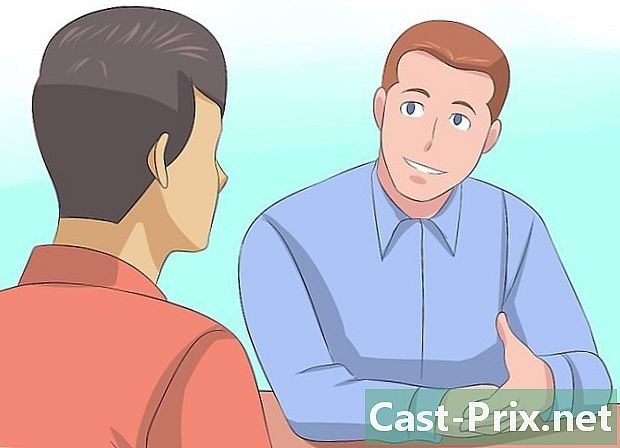Come riparare un Mac bloccato
Autore:
Roger Morrison
Data Della Creazione:
28 Settembre 2021
Data Di Aggiornamento:
21 Giugno 2024

Contenuto
In questo articolo: Sblocca il suo Mac Rileva la causa Riferimenti
La pizza. La ruota multicolore. La ruota della morte. Non importa come ti piace chiamarlo, questa ruota arcobaleno che appare sullo schermo del tuo Mac e non scompare è un segno che il tuo computer è "piantato". Esistono diversi modi per risolvere questo problema.
stadi
Parte 1 Sblocca il suo Mac
-

Forza la chiusura del programma. Se un programma si arresta in modo anomalo, ma il computer è ancora reattivo, è possibile forzare l'arresto del programma e continuare a utilizzare il computer. Esistono diversi modi per forzare la chiusura di un programma.- Fare clic sul desktop o in un'altra finestra aperta per uscire dal programma che si è bloccato. Seleziona il menu Apple e scegli Forza la chiusura. Evidenziare il programma e selezionare Forza la chiusura per chiudere il programma.
- Premere i tasti ordine+⌥ Opzione+esc per accedere al menu Forza la chiusura. Fare clic sul programma bloccato e selezionare Forza la chiusura.
- Tenendo premute le chiavi ⌥ Opzione e Ctrl premuto, selezionare l'icona del programma nel Dock, quindi fare clic su Forza la chiusura nel menu.
-

Riavvia il computer. Se il sistema non risponde o non è possibile accedere al menu Forza la chiusura, è possibile forzare il riavvio del computer. Esistono vari modi per riavviare un computer, anche se non è possibile spostare il mouse.- Premere i tasti ordine+Ctrl+espulsione per forzare il riavvio del computer. Il tocco espulsione si trova nella parte superiore destra della tastiera. Il pulsante knockout potrebbe non esistere sui MacBook più recenti.
- Se il comando da tastiera non funziona o il computer non dispone del pulsante di deposito a garanzia, selezionare e tenere premuto il pulsante di accensione per circa cinque secondi per forzare l'arresto del computer. Su MacBooks, il pulsante di accensione si trova nella parte superiore destra della tastiera. Su iMac e altri computer, lo troverai sul retro.
Parte 2 Rileva la causa
-

Determina la causa del problema. Il problema potrebbe derivare da un programma o sistema. Se il blocco si verifica solo quando si esegue un programma specifico, è probabile che il programma sia la causa del problema. Se il blocco si verifica in modo casuale o quando si esegue il lavoro quotidiano sul computer, è probabile che il sistema operativo sia la radice del problema. Se il computer si arresta in modo anomalo durante l'utilizzo di un dispositivo come una stampante o un'unità flash USB, il dispositivo potrebbe incepparsi. Conoscere la causa del problema ti aiuterà a risolverlo. -

Controlla lo spazio disponibile. Avere poco spazio libero sul disco di avvio può causare instabilità del sistema. In genere, il disco di avvio (il disco contenente i file del sistema operativo) deve avere almeno 10 Gb di spazio libero. Se lo spazio disponibile sul disco di avvio è inferiore a 10 Gb, potrebbero verificarsi problemi.- Il modo più veloce per conoscere la dimensione dello spazio disponibile è accedere al menu Apple e fare clic su A proposito di questo Mac. Seleziona longlet immagazzinamento per vedere lo spazio utilizzato e lo spazio disponibile. Se lo spazio disponibile è inferiore a 10 Gb, eliminare alcuni file o programmi che non si utilizzano più.
-

Fare un aggiornamento. Aggiorna il sistema operativo e le applicazioni. Il blocco riscontrato potrebbe essere un problema comune che è stato risolto con una versione più recente del sistema operativo OS X. L'aggiornamento del sistema potrebbe risolvere il problema.- Nel menu Apple, fai clic su Aggiornamento del sistema. Scarica e installa gli aggiornamenti disponibili. Il computer cercherà e installerà gli aggiornamenti disponibili per il sistema operativo e per altre applicazioni installate tramite il Mac App Store.
- Aggiorna le singole app che non provengono dall'app store. Se hai installato applicazioni al di fuori dell'App Store, devi aggiornarle singolarmente o installare la versione più recente di ogni app dal suo sito.
-

Disconnetti tutti i dispositivi. A volte un problema con un dispositivo può causare l'arresto anomalo del computer. Scollegare tutte le periferiche tra cui stampanti, scanner e dischi rigidi esterni o chiavette USB.- Ricollegare i dispositivi uno per uno per determinare quale è la causa del problema.
- Se trovi il dispositivo che causa il problema, cerca online per vedere se altri utenti hanno mai avuto questo problema e se sono disponibili soluzioni.
-

Fai un inizio sicuro. Se nessuno dei passaggi precedenti risolve il problema, la soluzione potrebbe essere un avvio protetto. Ciò caricherà solo i file essenziali per l'esecuzione di OS X e eseguirà automaticamente una varietà di script per la risoluzione dei problemi- Per eseguire un avvio sicuro, riavviare il computer e tenere premuto il tasto. ⇧ Maiusc non appena si sente il suono di avvio. Questo attiverà la modalità Inizio sicuro. Se il computer si riavvia automaticamente mentre è abilitata la modalità di avvio protetto, è probabile che un problema venga risolto con l'unità di avvio.
- Se il computer funziona correttamente in modalità protetta, riavviare normalmente il computer per vedere se il problema è stato risolto durante l'avvio sicuro.
-

Riparare il disco di avvio. Se si verifica un problema con il disco di avvio, è possibile risolverlo con l'opzione Utilità disco nella modalità di recupero o recupero .- Riavvia il computer e tieni premuto il tasto ordine+R durante l'avvio.
- Clicca su Recupero HD nel menu visualizzato.
- Clicca su Utilità disco.
- Scegliere l'unità per cui si desidera cercare i problemi, quindi selezionare l'opzione riparazione o longlet S.O.S.
- selezionare Ripara il disco per iniziare a cercare problemi. Una volta rilevato un problema, Disk Operator tenterà di risolverlo automaticamente. Risolvere il problema potrebbe richiedere del tempo.